如何配置STS的Maven
在使用STS的Maven需要对Maven进行配置。虽然STS已经默认集成了Maven的插件,但是其使用大的Maven是STS内置的。现在我们需要将自己配置的maven和现有的仓库加入到STS中。方法如下:
打开STS,菜单【windows】下的【Preferences】。选择Maven下的Installations。里面默认勾选着Maven的STS集成版。现在我们需要将自己下载和配置的最新的maven导入。点击add按钮。
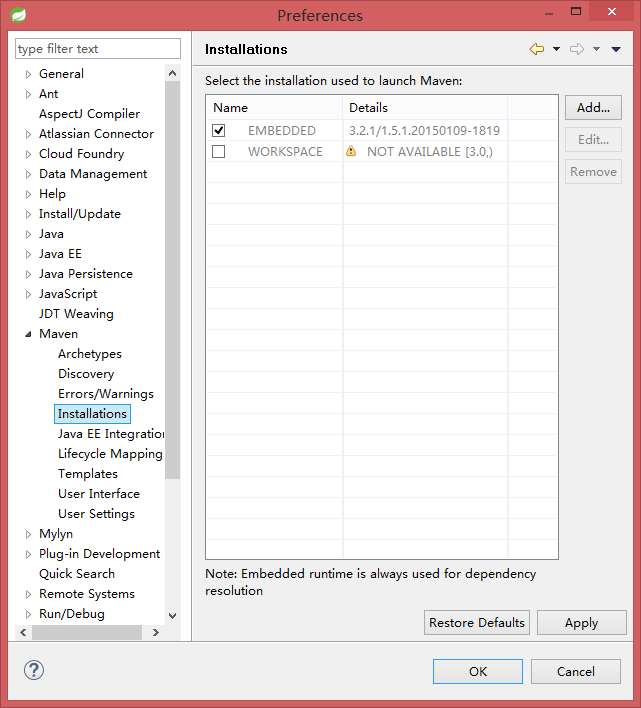
然后选择我们自己的maven根路径。(本文出自:http://my.oschina.net/u/1156339/blog/397637)
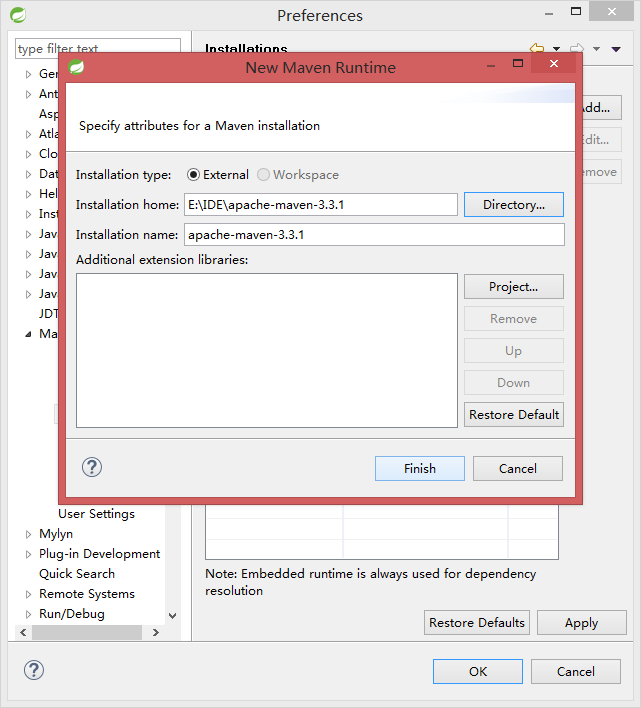
点击finish。
然后选中我们已经导入的maven。
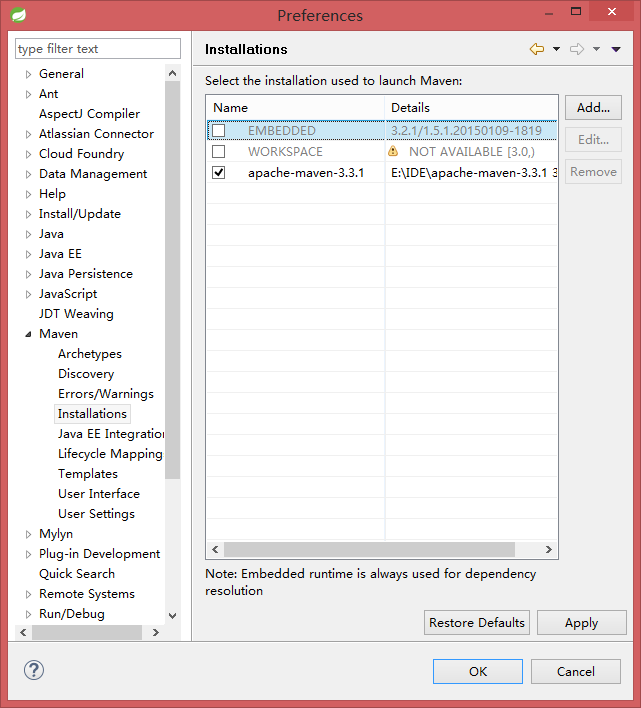
然后,我们还需要配置本地仓库。这里我们选择maven下的User Settings。

这里需要注意的是,该系列之前的文章已经介绍了,在自行配置本地仓库额时候,需要设置maven的config下的settings.xml。这里放了方便日后的配置管理,我们将这个settings.xml文件拷贝一份到现有的本地仓库下,表明这个本地仓库所属的配置文件是什么,方便我们指定。需要的时候复制回去即可。
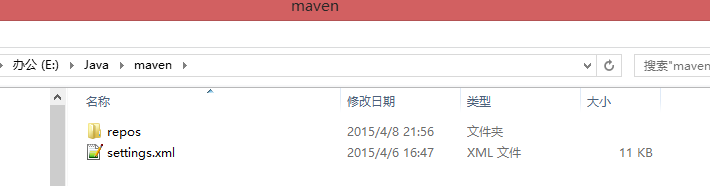
然后我们选择这个包含了本地仓库位置的配置文件。
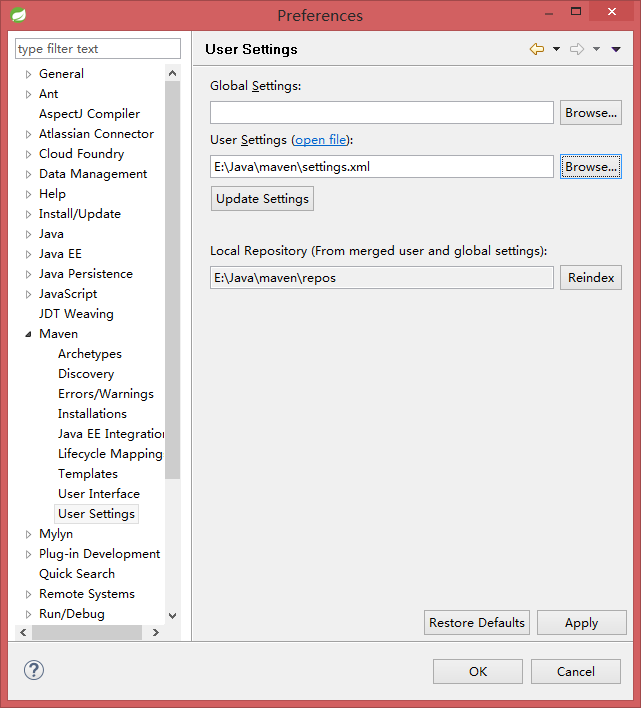
如何在STS中创建Maven
步骤就看图吧。在【File】-【New】-【Others】
选择Maven下的Maven Project。



这里是选择maven的项目架构,最常用的maven-archetype-quickstart和maven-archetype-webapp。
这里我们选择前者。
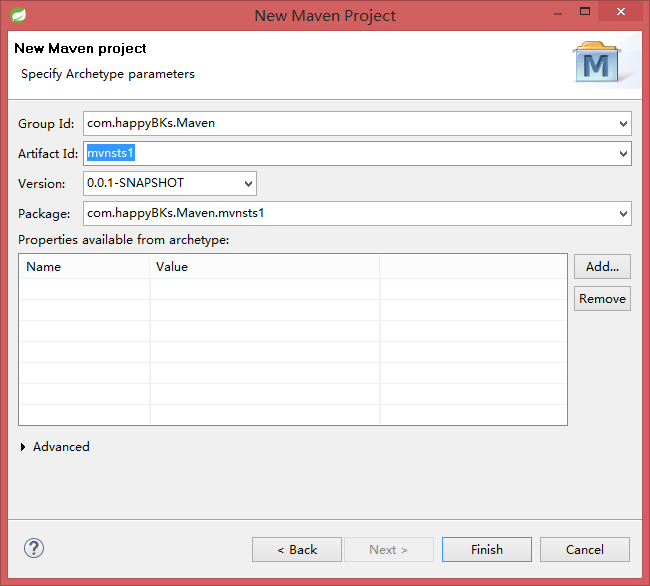
填GVA,没啥说的
唯一啰嗦的是groupId:项目倒置加用户
artifactId:模块
看看结果吧。
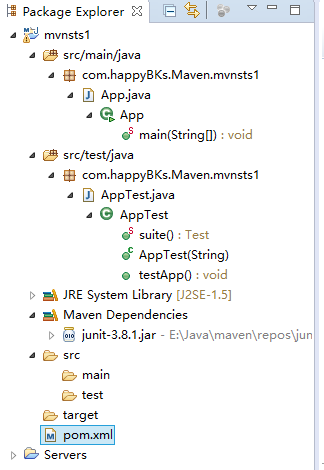
点击POM.xml文件。我们可以表单编辑,下面的标签还包括依赖的表单哦。当然我们可以切换到文本下编辑pom。
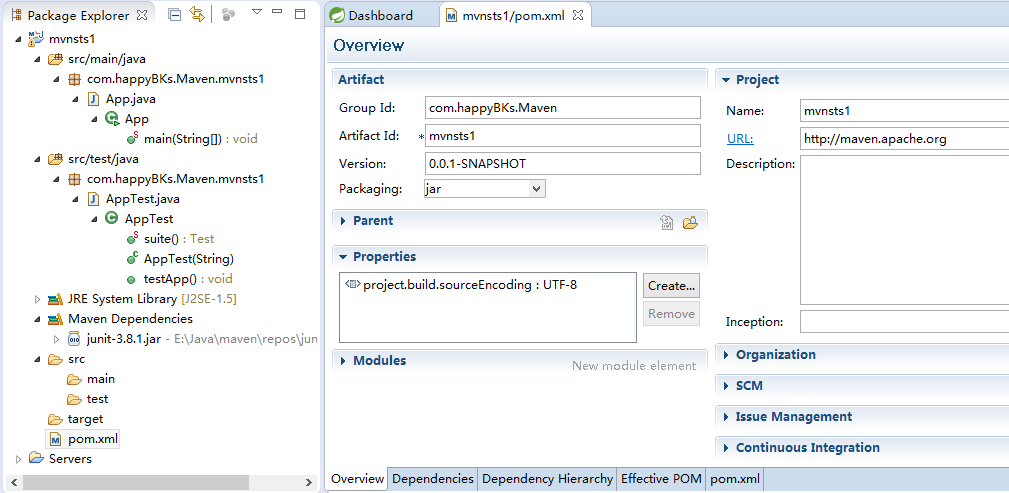
现在我们还需要为以后的开发工作做一点准备。如果以后需要加入一些资源文件,如hibernate配置文件等。需要为其单独设置文件夹。
我们选中包浏览器中的项目,右击选中new,然后选中source folder。
加入了两个目录,分别保存源文件的配置和测试 配置。这就叫做“约定优于配置”
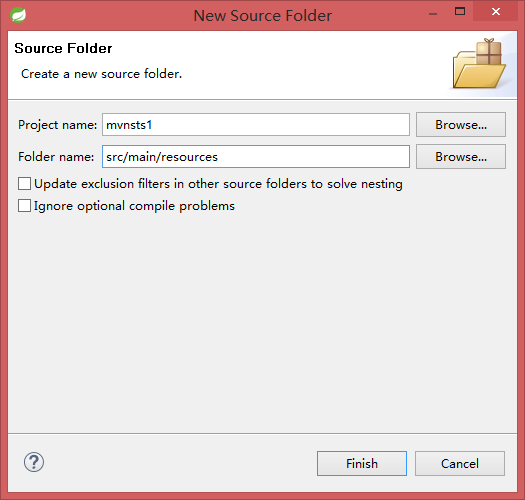























 875
875

 被折叠的 条评论
为什么被折叠?
被折叠的 条评论
为什么被折叠?








